Effizienter arbeiten mit PDFelement Benutzerhandbuch
PDFelement 11 Benutzerhandbuch
-
PDF Weitergeben
-
PDF Drucke
-
PDF Schützen & Signieren
-
Formular Ausfüllen
-
PDF Konvertieren
-
PDF OCR-Funktion
-
PDF Organisieren
- PDF-Seitengröße ändern
- Seitenzahl zu PDF hinzufügen
- PDF komprimieren
- PDF zuschneiden
- Eine PDF-Seite duplizieren
- leere Seiten aus einer PDF-Datei löschen
- Seiten aus einer PDF-Datei löschen
- PDF mit PDFelement drehen
- PDF-Seiten Labels
- Seite in einer PDF-Datei ersetzen
- eine PDF-Datei teilen
- Seite in eine PDF-Datei einfügen
- Seiten aus PDF extrahieren
-
PDF Zusammenführen
-
PDF Bearbeiten
- PDF glätten
- Bates-Nummer zu PDF-Datei hinzufügen
- Kopf- oder Fußzeile zu PDF-Datei hinzufügen
- Hintergrund in PDF ändern
- Wasserzeichen zu PDFs hinzufügen
- Link in PDF-Datei bearbeiten
- Bilder in PDF bearbeiten
- Rechtschreibung in PDF prüfen
- Text in PDFs bearbeiten
- Audios oder Videos zu PDFs hinzufügen
- Als Ebenen importieren
-
PDF Kommentieren
-
PDF Erstellen
-
PDF Lesen
- PDFs übersetzen
- Wie man sich PDFs vorlesen lässt
- Wie man die geteilte Ansicht verwendet
- PDFs mit Linealen und Rastern anzeigen
- Screenshot von einer PDF-Seite machen
- Lesezeichen zu PDFs hinzufügen
- mehrere PDFs in verschiedenen Fenstern anzeigen
- Wortzahl und Seitenzahl in PDF
- Durch PDFs navigieren
- PDF-Dateien lesen
-
Mit PDFelement Beginnen
-
PDF Öffnen
-
PDF KI Tools
-
PDF vergleichen
PDFelement-Tutorial-Videos
PDFelement 10 Benutzerhandbuch
PDFelement 9 Benutzerhandbuch
PDFelement 8 Benutzerhandbuch
Wie man gescannte PDFs konvertiert
Wenn Ihre PDF-Datei gescannt oder bildbasiert ist, müssen Sie zunächst eine OCR durchführen, bevor Sie sie in eine bearbeitbare Word-Datei konvertieren können (Informationen hierzu finden Sie im Abschnitt "OCR Scan PDF"). Nachdem Sie Ihre gescannte oder bildbasierte PDF-Datei in PDFelement geöffnet haben, erhalten Sie den hervorgehobenen Hinweis, dass Sie die OCR durchführen sollen.
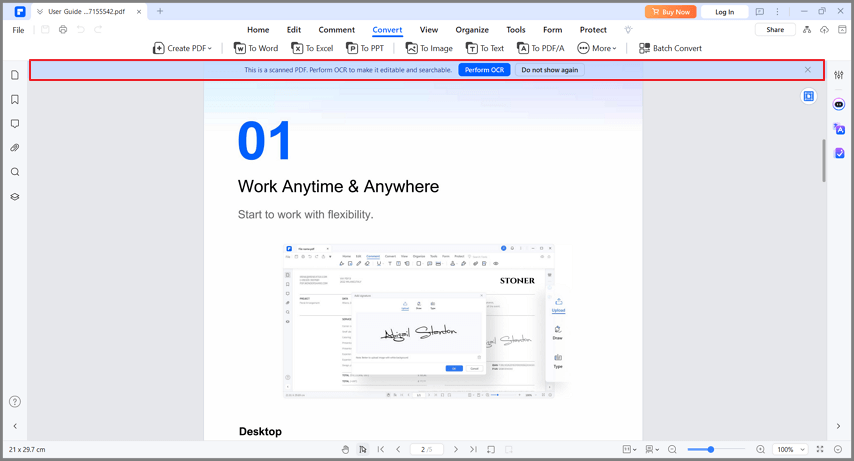
konvertieren von gescannten pdf-dateien
- Sie können direkt auf die Schaltfläche "OCR durchführen" auf dem Hinweis oder auf die Schaltfläche "Tool" > "OCR" oder "Home" > "OCR" in der Symbolleiste klicken, um das OCR-Fenster zu öffnen.
- Im OCR-Fenster klicken Sie bitte auf die Schaltfläche "Spracherkennung", um die richtige Sprache Ihres PDF-Inhalts in der Liste auszuwählen. Wenn die PDF-Datei, mit der Sie arbeiten, viele verschiedene Sprachen enthält, müssen Sie alle benötigten Sprachen auswählen.
- Klicken Sie auf die "Anwenden" Schaltfläche, um den OCR-Vorgang zu starten. Wenn der Vorgang abgeschlossen ist, wird die neu erstellte bearbeitbare PDF-Datei automatisch im Programm geöffnet.
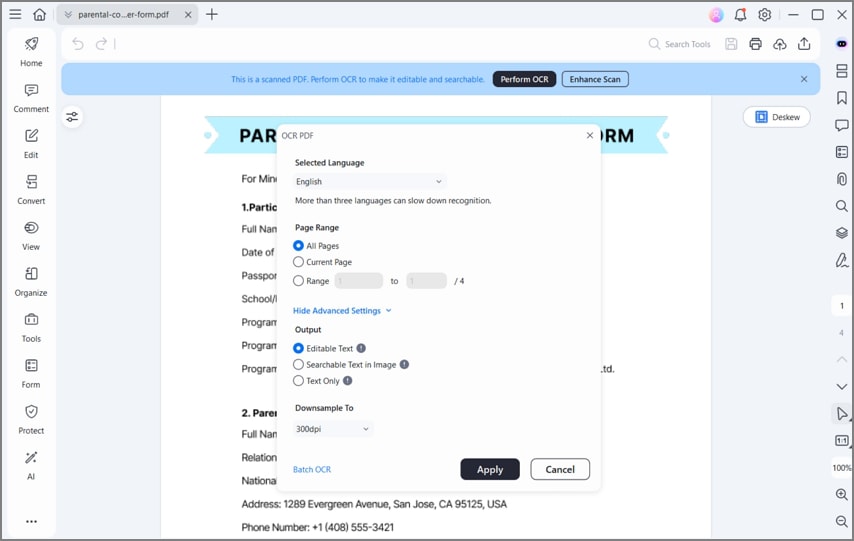
Leitfaden Win 2022/OCR PDF
- Klicken Sie auf die Schaltfläche "Konvertieren">"In Word" oder wählen Sie andere Formate zum Konvertieren.
Verwandte Posts
Ausgewählte Artikel
Erfahren Sie mehr über beliebte Artikel von Wondershare.
F.A.Q
Erfahren Sie mehr über häufig gestellte Fragen.
